
- •«Хабаровская государственная академия экономики и права»
- •Хабаровск 2008
- •Условные обозначения
- •1. Использование Мастеров и Шаблонов для создания документов
- •2. Задача 1. Создание резюме
- •2.1. Создание резюме
- •2.2. Использование возможностей "Помощника"
- •2.3. Добавление сопроводительного письма
- •2.4. Изменить оформление резюме
- •2.5. Уместить резюме на одном листе
- •3. Задача 2. Создание факсимильного сообщения
- •3.1. Факсимильная связь
- •3.2. Оформление факсимильного сообщения
- •3.3. Создание макета титульного листа факсимильного сообщения
- •3.4. Отправка документов по линиям связи
- •4. Задача 3. Создание буклета
- •4.1. Создание макета буклета
- •4.2. Использование стилей
- •5. Задача 4. Создание календаря
- •5.1. Создание макета календаря
- •5.2. Редактирование макета календаря
- •6. Задача 5. Создание личного веб-сайта
- •6.2. Создание и редактирование веб-сайта
- •Библиографический список
- •Требования к оформлению отчёта по выполненным задачам
- •Перечень контрольных вопросов
- •Предметный указатель

|
23 |
|
|
|
|
||
|
Можно отправить документы факсимильной связью |
||
|
прямо из программы Word |
|
|
Совет |
Если компьютер имеет модем, подключённый к |
||
|
|||
|
телефонной линии, то можно отослать факс прямо из |
||
|
программы Word. |
|
|
|
Для этого выберите в меню Файл, команду |
||
|
Отправить, Факс. |
|
|
|
Если компонент Службы факсов не установлен, то его |
||
|
можно установить – Пуск, Панель управления, |
||
|
Установка и удаление программ, Установка |
||
|
компонентов Windows, установить флажок Службы |
||
|
факсов, кнопка Далее, кнопка Готово. |
|
|
|
|
|
|
|
Отправить файлы факсимильного |
сообщения |
|
прямо с компьютера |
|
||
|
Если на компьютере установлена факс-программа или |
||
Задание |
компонент Windows Службы факсов, отправьте файлы |
||
|
факсимильного сообщения прямо с компьютера. |
||
|
|
||
|
Можно отправлять файл резюме по электронной |
||
|
почте прямо из программы Word |
|
|
Совет |
Для этого нажмите кнопку Конверт |
на панели |
|
|
|||
|
инструментов Стандартная или меню Файл, команда |
||
|
Отправить, Сообщение как вложение. |
|
|
|
|
||
|
Отправить документ резюме по электронной почте |
||
Задание |
Если на компьютере настроена программа электронной |
||
почты, отправьте готовый файл резюме этим видом связи. |
|||
|
|||
|
|
|
|
4. Задача 3. Создание буклета
Буклет – непериодическое листовое издание, отпечатанное на одном листе с двух сторон, сфальцованном любым способом в два и более сгиба.
Буклеты на рынке товаров и услуг часто требуются для развития коммерции или просто для информирования людей. Его можно использовать в качестве источника исчерпывающей информации о потребительских свойствах товара или услуги.
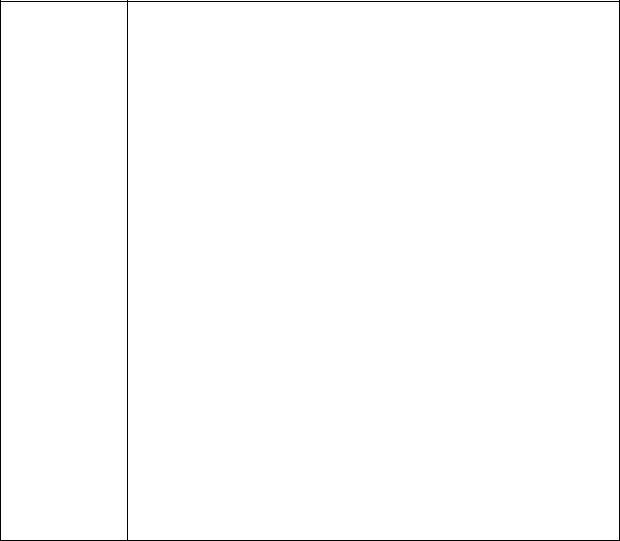
24
Буклет с помощью шаблона можно подготовить самостоятельно, не затрачивая много времени на его разработку и макетирование. Важно только иметь всю необходимую информацию, которая в нём будет размещена.
4.1. Создание макета буклета
Макетом для буклета может служить шаблон Брошюра. Его можно использовать как заготовку к небольшим публикациям, в том числе – рекламного и информационного характера. Например, для создания руководства, описывающего технологию выполнения определённых операций, или для создания рекламного буклета, описывающего краткую историю предприятия либо деятельность предприятия в настоящее время.
Макет шаблона Брошюра помогает создать буклет профессионального вида.
Технология
Создание макета буклета
1.Меню Файл, команда Создать (рис. 4).
2.Вкладка Публикации.
3.Щёлкнуть значок Брошюра.
Кнопка ОК. В рабочей области появится заготовка буклета (рис. 26, рис. 27).
4.Вместо текста размещённого в заготовке, написать свой текст, обращая внимание на стили текста. Стили текста размещены в окне Стиль панели инструментов Форматирование или в области задач
Стили и форматирование (рис. 28). К каждому абзацу можно применить любой стиль из готового набора стилей шаблона Брошюра.
5.Вместо макетов рисунков (эмблемы и обычного рисунка) вставить свои эмблему и рисунки. В качестве дополнительных рисунков можно использовать необходимые для иллюстраций фотографии и диаграммы.
6.Заготовка буклета состоит из двух страниц. Таким образом, готовый буклет можно напечатать на обеих сторонах листа. Распечатанную страницу надо сложить в три раза, получится 3 листа как у небольшой книжки. Большая картинка должна быть впереди, на титульной странице.
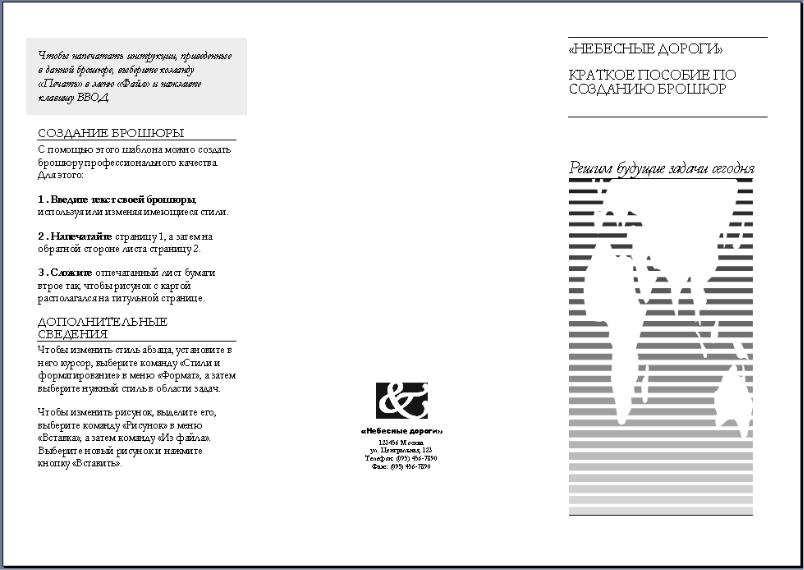
25
25
Рис. 26. Заготовка буклета. Первая сторона листа
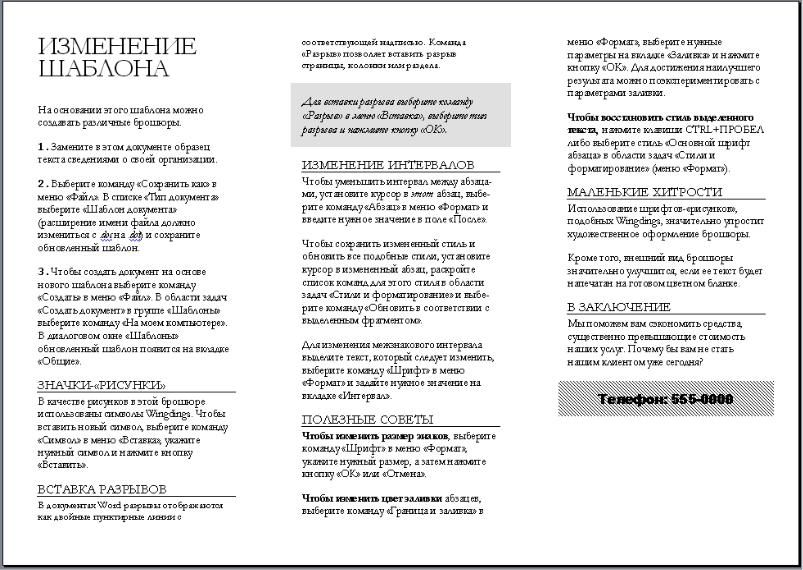
26
26
Рис. 27. Заготовка буклета. Обратная сторона листа
